华硕笔记本正版win10开机如何优化
1、桌面——右键——个性化——主题——右上角扩大——桌面图标设置——打钩(此电脑和控制面板,回收站)——确定

1、打开桌面的控制面板——右上角选择大图标
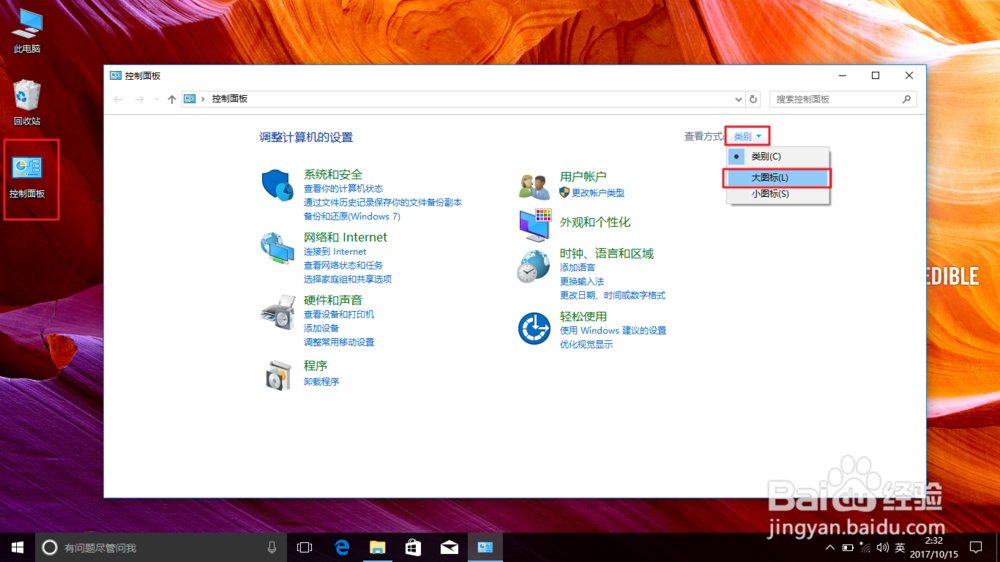
2、打开安全和维护
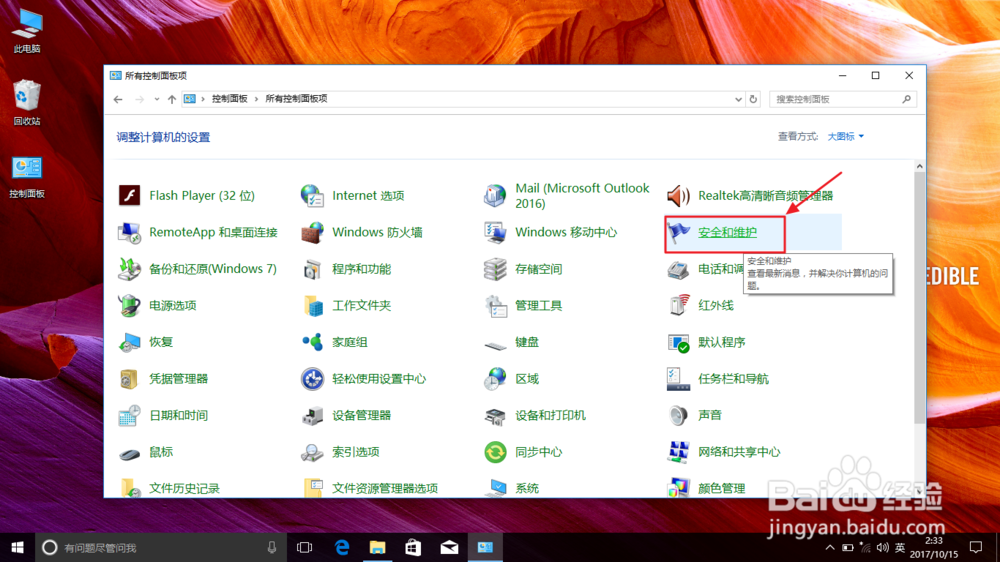
3、更改用户账户——拉下去底部——确定——是
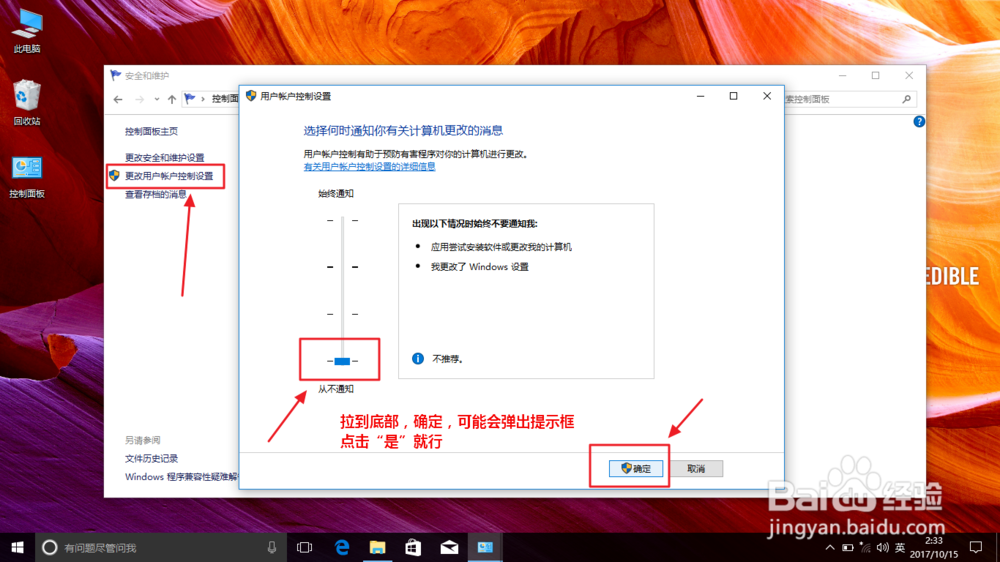
4、管理工具
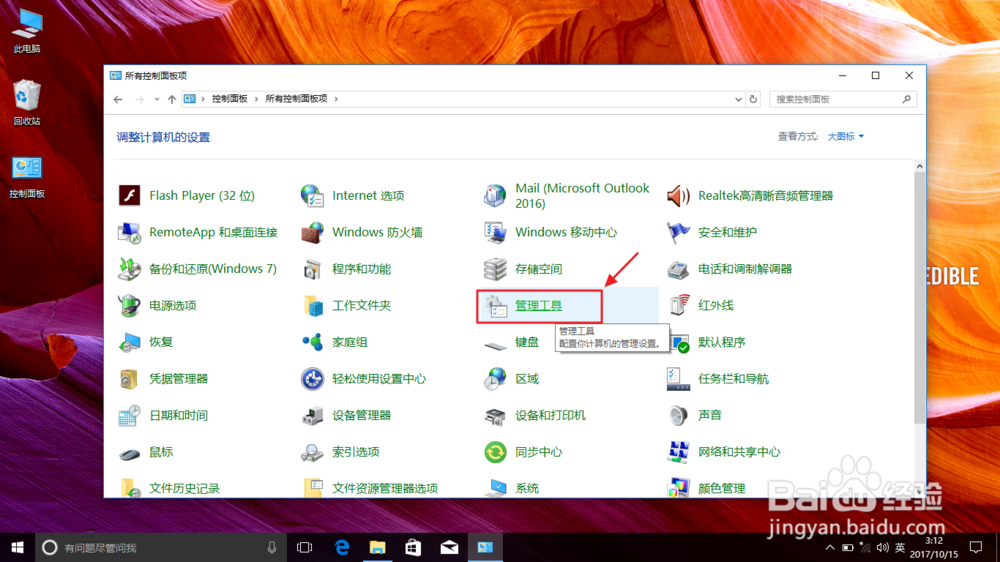
5、服务,windows update,禁用,停止,确定
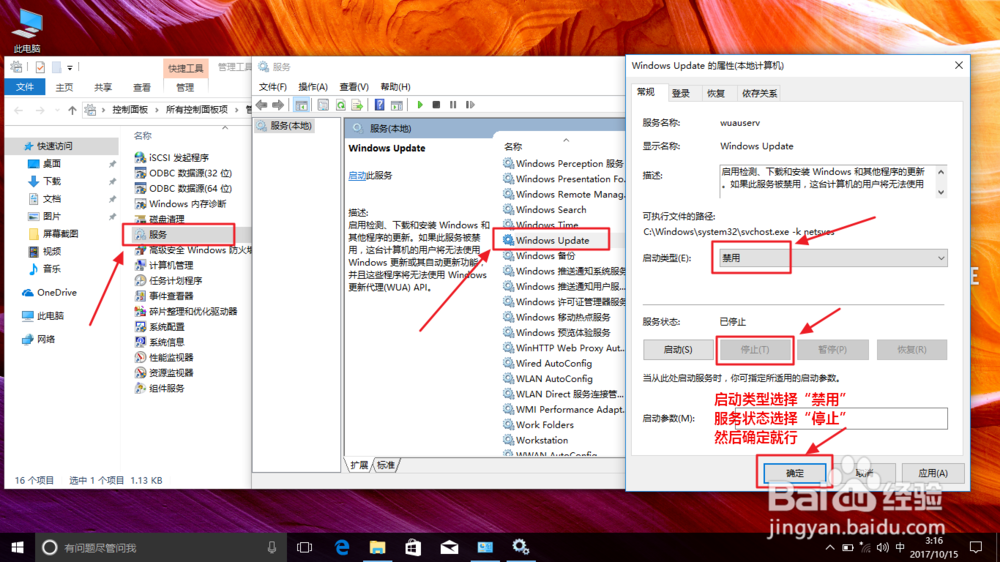
6、打开电源选项
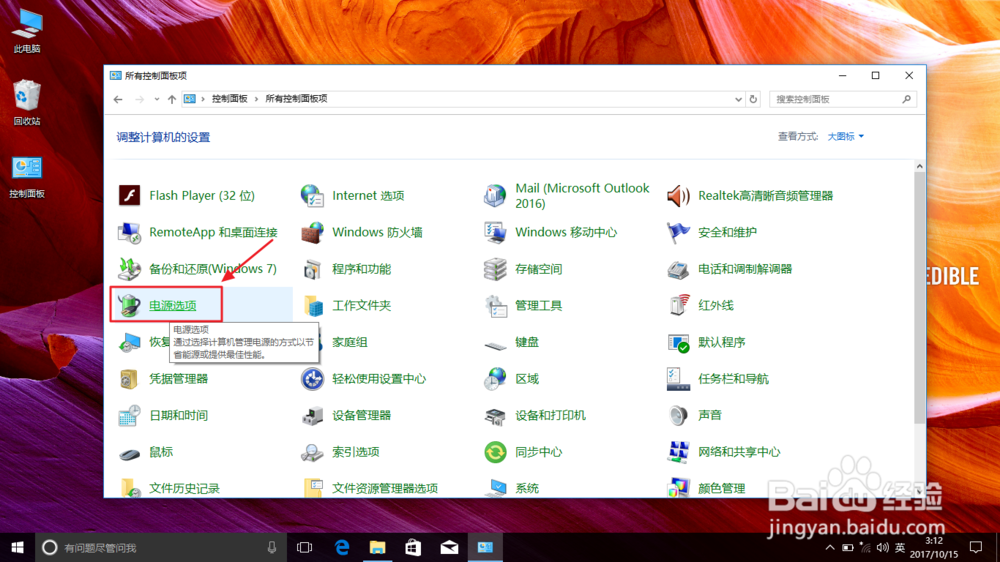
7、创建电源计划
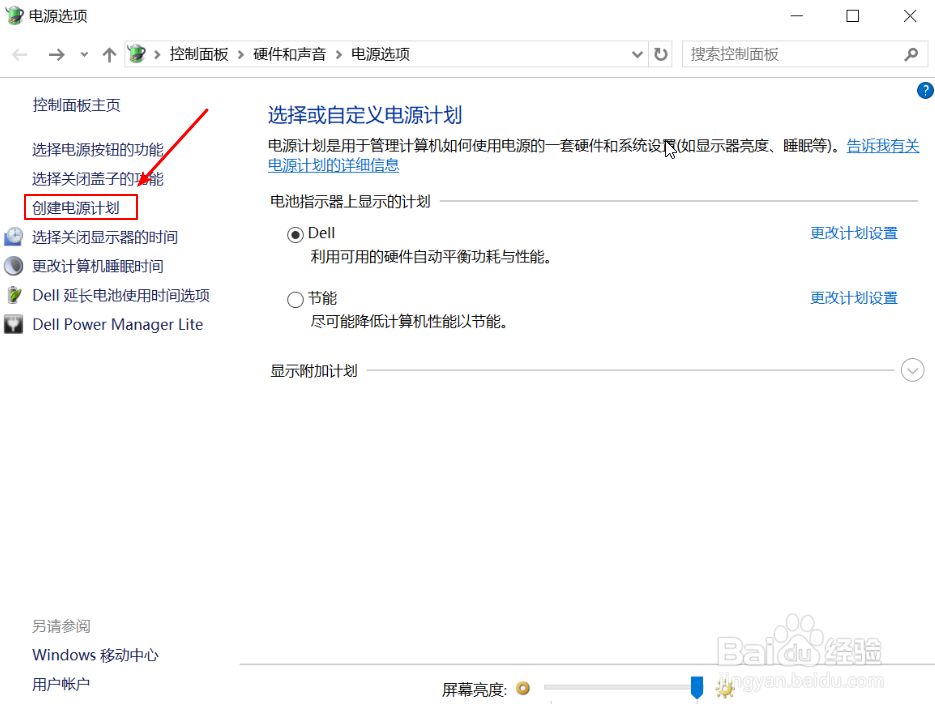
8、选择高性能——下一步
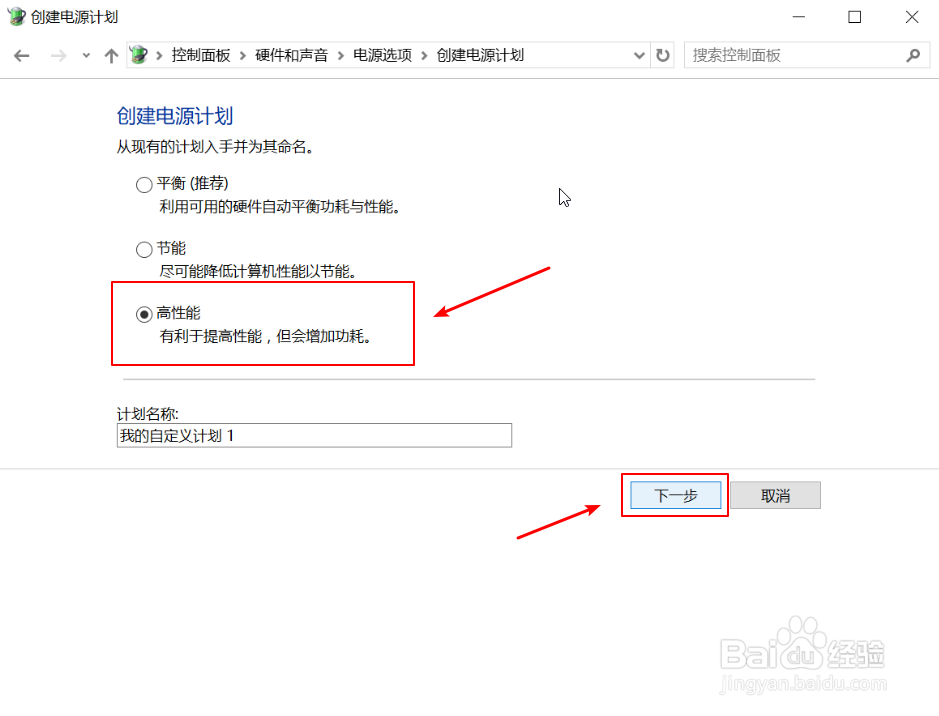
9、创建
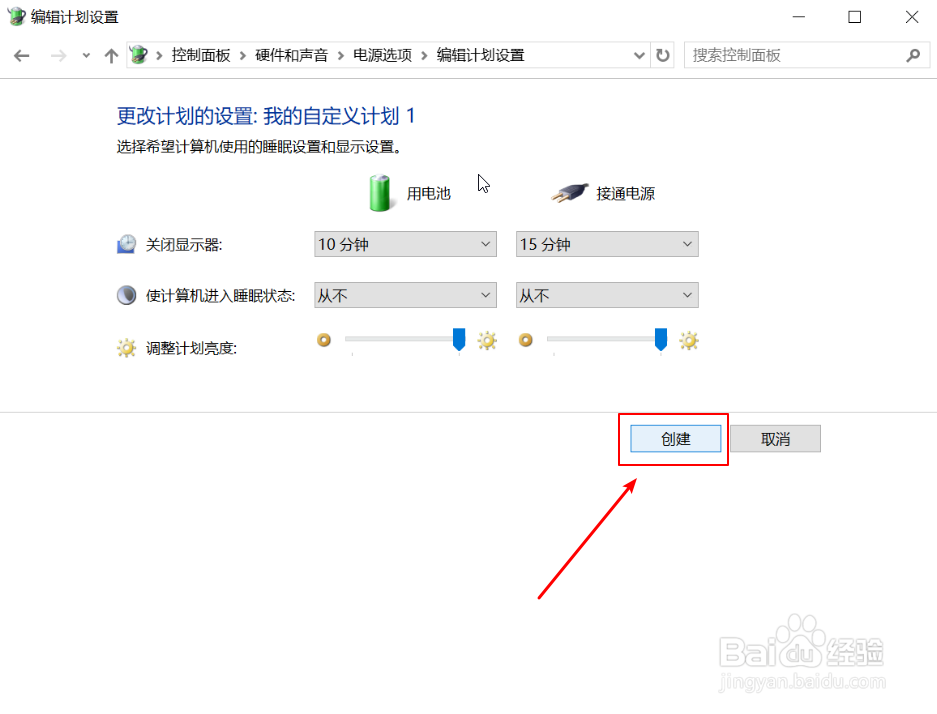
1、打开程序和功能
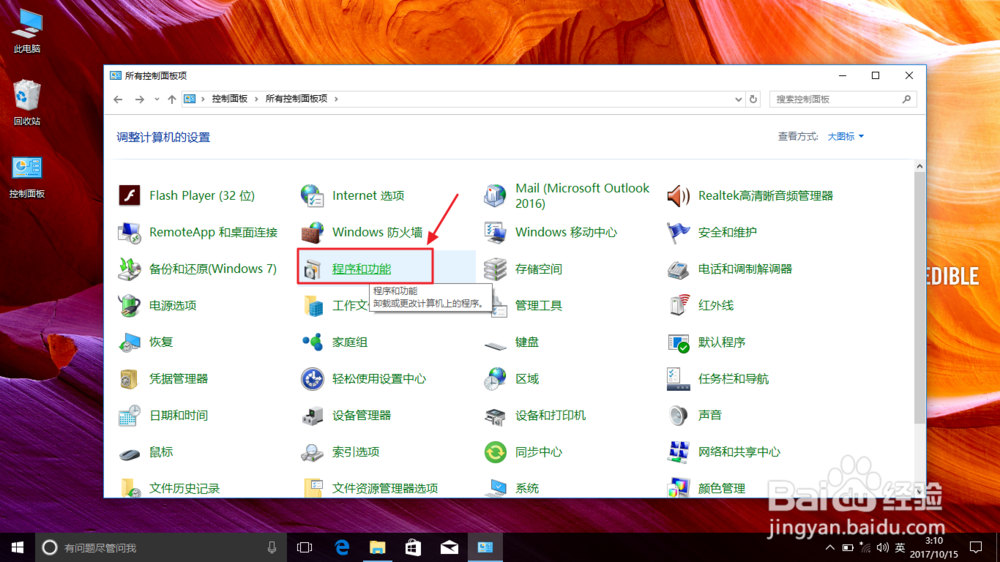
2、只要卸载红框内的软件,
卸载完红框的软件后要重启电脑下,
有卸载提示的,都点“ok”“是”
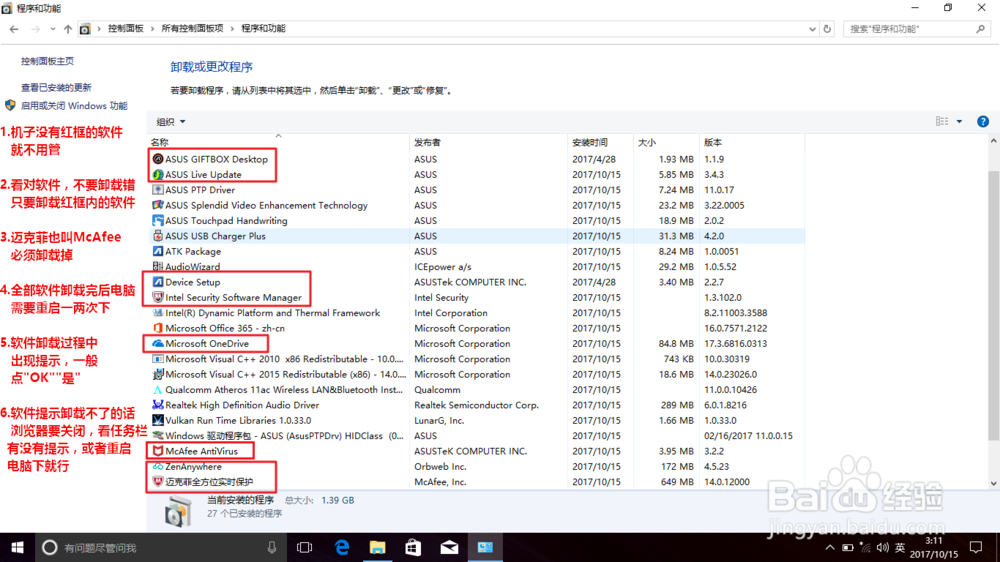
1、全部打钩
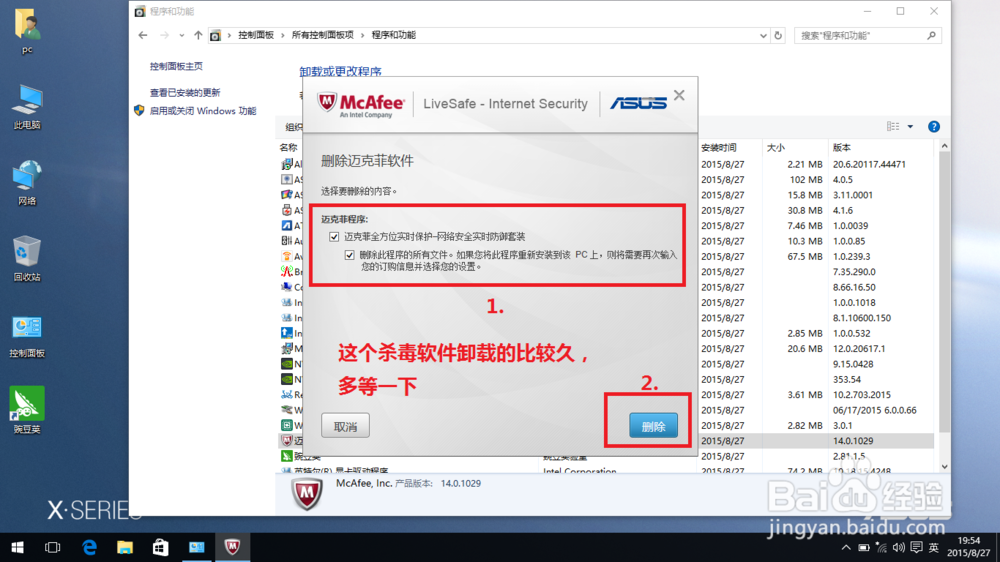
2、重启电脑后,打开防火墙
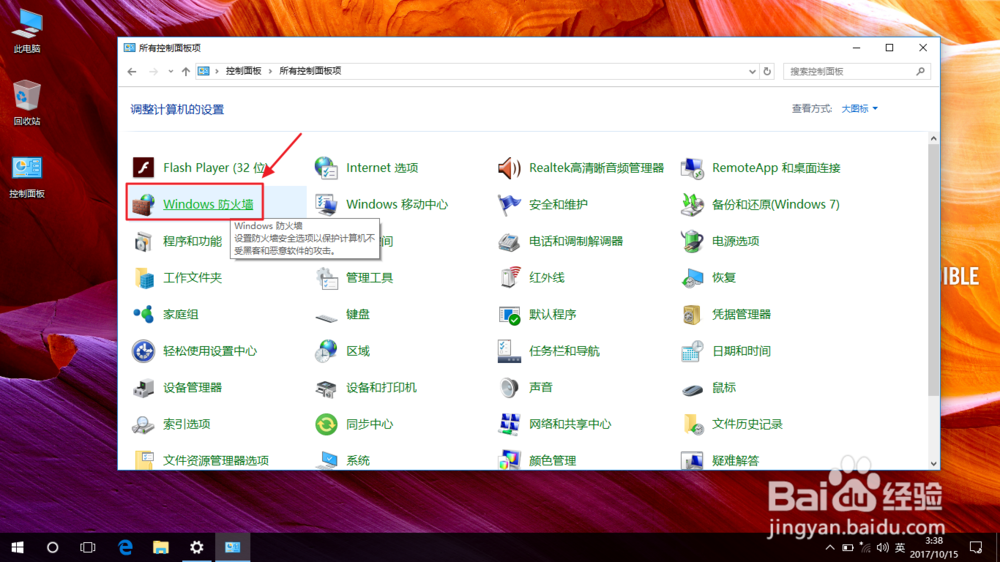
3、关闭,确定就好了
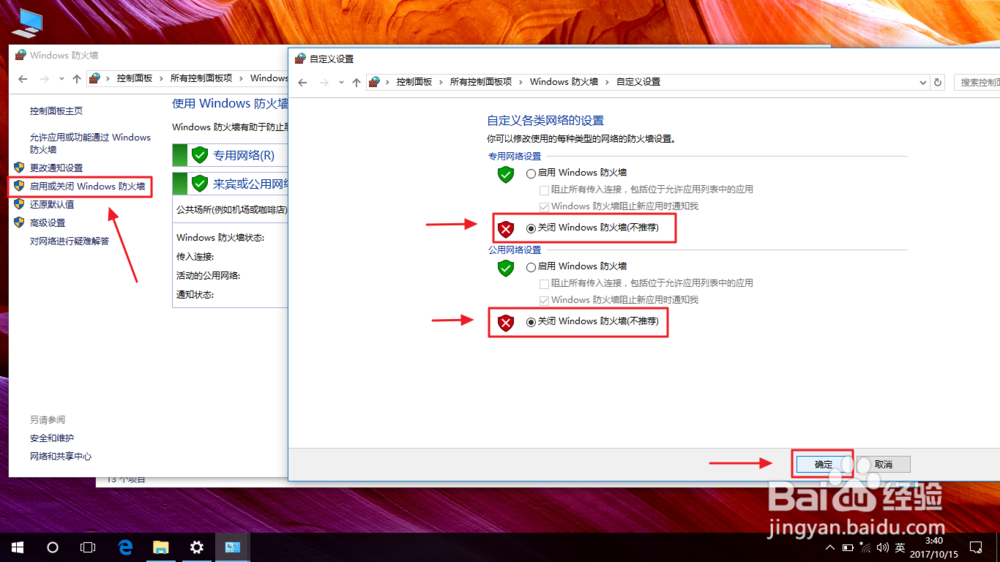
4、下载软件途径:
①常用软件rj.baidu.com或别的正规网站
②该软件的官网下载,比如QQ office.qq.com
比如 360极速浏览器 chrome.360.cn
声明:本网站引用、摘录或转载内容仅供网站访问者交流或参考,不代表本站立场,如存在版权或非法内容,请联系站长删除,联系邮箱:site.kefu@qq.com。
阅读量:57
阅读量:43
阅读量:101
阅读量:43
阅读量:52